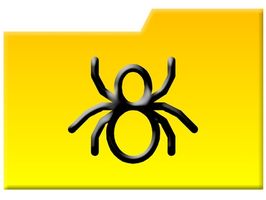Einen Tracking-Cookie-Virus entfernen
Das Vorkommen des unaufhörlichen Popups auf Ihrem Computer wird in der Regel eine Trojaner-Virus-Infektion anzeigen. Wenn ein Trojaner Ihren Computer infiziert, wird es Spyware-Programme installieren, die eine verheerende Wirkung auf Privatsphäre und Sicherheitseinstellungen des Computers haben können. Ihre Sicherheitsprogramm, so dass Ihre Maschine auch anfälliger für weitere Virus Attacken kann auch eine Anzahl von diesen Infektionen beeinträchtigen. Dennoch können Viren leicht mit ein Sicherheitsprogramm entfernt werden.
Anweisungen
Cookies löschen
1 Löschen Sie Tracking-Cookies im Internet Explorer. Öffnen Sie den Browser. Klicken Sie auf "Extras." Klicken Sie auf "Internet Explorer" und wählen Sie "Löschen" unter "Browserverlauf". Schließen Sie den Browser, nachdem die Entfernung abgeschlossen ist.
2 Löschen Sie Tracking-Cookies in Mozilla Firefox. Öffnen Sie den Browser. Klicken Sie auf "Extras" und wählen Sie "Optionen". Klicken Sie in der Registerkarte "Datenschutz" auf "Löschen" Löschen von Cookies im Browser. Schließen Sie den Browser.
3 Löschen Sie Cookies aus dem Safari-Browser. Öffnen Sie Safari. Klicken Sie auf das Menü "Safari" und wählen Sie "Einstellungen". Klicken Sie im Menü "Sicherheit" auf "Lesezeichen." Klicken Sie auf "Cookies anzeigen". Sie erhalten die Möglichkeit, einen Rechtsklick auf einzelne Cookies, die Sie denken, durch einen Virus infiziert sind, oder löschen Sie alle Cookies, indem Sie auf "Alle entfernen". Schließen Sie den Browser.
VirusScan
4 Downloaden und installieren Sie ein Antivirenprogramm, wenn Sie nicht besitzen alle bereit. Das antivirus-Programm wird durch Ihre Systemdateien zu filtern und löschen alle Virusinfektionen. Ein Cookie mit einem Trojaner-Virus infiziert fungieren als Hintertür Virus, sodass Viren Spyware zu installieren in Ihrem System, anschließend vertraulichen Informationen zu sammeln und diese Informationen an Dritte weiterzuleiten. Ihre Privatsphäre durch die Installation eines Antiviren-Programms zu gewährleisten. Top Ten Reviews hat eine umfassende Liste der bemerkenswerten antivirus-Software (siehe Ressourcen).
5 Starten Sie den Computer im abgesicherten Modus. Der abgesicherte Modus ist ein Diagnosetool, das Ihnen erlaubt, Ihren Computer mit minimaler Aufgaben im Hintergrund zu starten. Einen Virenscan im abgesicherten Modus ausgeführt wird sichergestellt, dass Ihr Antivirenprogramm keine Viren stören. Klicken Sie auf "Start" in der linken unteren Ecke des Computerbildschirms. Wählen Sie "Computer ausschalten". Klicken Sie auf "Neustart." Beim Starten des Computers starten, klicken Sie auf die Taste "F8". Ein Menü wird geöffnet. Wählen Sie "Abgesicherter Modus", um das Diagnoseprogramm zu starten.
6 Führen Sie Ihre antivirus-Software und starten Sie einen vollständigen Systemscan. Abhängig von der Anzahl der Dateien auf Ihrer Festplatte dauert der Scan ein paar Minuten oder Stunden. Lassen Sie das Programm um einen vollständigen Systemscan ausführen. Das Programm wird eine Liste der infizierten Dateien, Ordner und Verzeichnisse kompilieren. Ermöglichen Sie die Anwendung diese Infektionen zu löschen. Starten Sie den Computer neu, und Ihre Maschine normal booten.
Tipps & Warnungen
- Halten Sie Ihr Antivirenprogramm regelmäßig aktualisiert. Besuchen Sie die Website des Herstellers für wichtige Software-Updates.